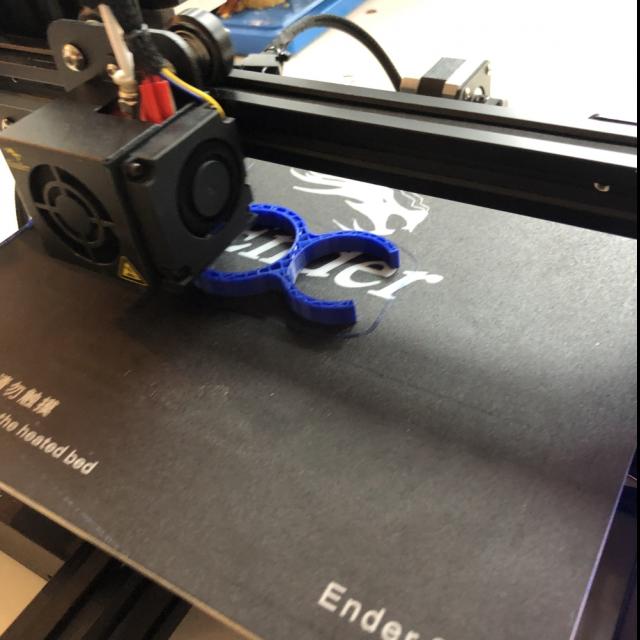Je kunt een kant-en-klaar product kopen, maar vaak ben je goedkoper uit met een zelfbouwpakket. In dit artikel zetten we een 3D-printer in elkaar (ook op video!) en gaan ermee aan de slag.
Maarten Verkoren

Het in elkaar zetten van een zelfbouwpakket is voor iedereen anders. Zoals het voor de één een makkie is om zelf een computer samen te stellen en in elkaar te zetten, is dat voor de ander een onneembare horde. Dat geldt natuurlijk ook voor een 3D-printer. In dit artikel beschrijf ik in het kort wat mijn ervaringen zijn en print ik en passant ook nog eens.
Voor- en nadelen
Het grootste voordeel van een bouwpakket is de prijs. Doordat je zelf arbeid moet verrichten, bespaar je op de kosten van arbeid omdat die niet door (betaalde) anderen is verricht. Bovendien past je 3D-printer in een veel kleinere doos. Een ander belangrijk voordeel is dat je je 3D-printer veel beter kent en weet welke onderdelen waar zitten. Dat kan prettig zijn bij storingen, zo leert de ervaring. Het nadeel is uiteraard dat je niet direct aan de slag kunt en aan het prutsen moet gaan slaan. Hoe erg dat is, hangt dus van je handigheid af. Heb je twee linkerhanden, dan raden we toch echt af om zelf te gaan bouwen. Dan kan het wel eens een frustrerende exercitie worden.
Video’s!
De beste manier om te ontdekken hoe moeilijk het is, is door het te proberen. Ik ga een 3D-printer in elkaar zetten en doe er verslag van. Wil je meer weten over hoe ik de 3D-printer in elkaar heb gezet, bekijk dan onze video’s over het zelfbouwen van een 3D-printer. Op www.hcc.nl/3d-printen vind je twee links naar video’s: één naar een video van een paar minuten, de andere is circa 25 minuten lang. Deze video’s zijn prettig, omdat je rustig kunt (be)kijken hoe een ander het gedaan heeft. Voor de duidelijkheid: ik heb geen technische achtergrond, maar wel ervaring met 3D-printers. Helemaal een beginner ben ik dus niet, maar deze 3D-printer had ik nog nooit eerder in elkaar gezet.

Creality Ender 3
De 3D-printer die ik test, is de Creality Ender 3, omdat deze 3D-printer in PC-Active 303 goed uit de test komt en betaalbaar is. Volgens deze printertest is de machine ‘niet helemaal plug-and-play’.Wat dat inhoudt, moet blijken. Als de doos geleverd is, maak ik hem snel nieuwsgierig open. Het is inderdaad een bouwpakket met instructies erbij.
Ik haal alle onderdelen uit de doos en leg ze voor me op tafel. Mijn eerste gevoel? Het had erger gekund… De gebruiksaanwijzing heeft veel afbeeldingen en ze zijn in kleur. Alles staat goed stap-voor-stap uitgelegd.
Zelf bouwen
Gelukkig blijkt al vrij snel dat je dat je vlot door de stappen komt. Er zijn een paar momenten dat er wat zweetdruppeltjes op mijn voorhoofd verschijnen, maar ik loop nergens vast. Het is vooral een kwestie van goed kijken of je de juiste onderdelen op de juiste manier en in de juiste richting monteert en al snel blijkt dat er weinig fout kan gaan. Het pakket is overzichtelijk en op de bijgeleverde usb-stick met micro-sd-kaart (8 GB) staat alles wat je nodig hebt om er uit te komen. Het zelfbouwklusje begint met wat framedelen en schroeven, maar wordt al snel leuker als ik de elektronica mag aanbrengen. Nu begint het echt op een 3D-printer te lijken!
De stap die me de meeste zweetdruppeltjes bezorgde, was het aanbrengen van de riem, maar achteraf was dat makkelijker dan ik vreesde. Soms is het ook een kwestie van vertrouwen hebben dat het gaat lukken. Na anderhalf uur is het klaar en haal ik de schakelaar over. Hij doet het! Tevreden begint de Creality Ender 3 te zoemen.
 3D-printen
3D-printen
Het menu op de printer zelf is identiek aan dat van de meeste printers. Het kalibreren gaat handmatig, maar is ook zo gedaan. Je gaat naar prepare en daarna auto home, hiermee gaat de printkop naar de beginstand. Daarna kies je voor prepare en vervolgens disable steppers, waarmee je de motoren even uitschakelt en dus handmatig kunt schuiven met het printbed en de printkop. Nu is het slechts een kwestie van een papiertje over het printbed leggen en in elke hoek er met de printkop overheen schuiven. Als het papiertje licht krast, is het goed. Krijg je het papiertje niet tussen de printkop en het printbed geschoven, of als er juist te veel ruimte is tussen de twee, draai dan net zo lang aan de knop onder het printbed tot het wel precies past.
Het filament schuif je door het flexibele witte buisje, de bowden tube. Dit doe je door de zwarte ‘knijper’ met springveer in te knijpen. Je duwt het filament net zo lang door, totdat het diep in de nozzle zit. Als de nozzle is voorverwarmd, zie je er uiteindelijk vanzelf gesmolten plastic uit druipen. Dan ben je er. Je kunt je eerste printje gaan maken!
 Ik download een ontwerp voor een koppelstuk voor onderdelen van mijn Dyson-stofzuiger, laad het in Cura waar ik de printer met een paar klikken aanmaak als profiel en slice het bestand. Vervolgens sla ik de Gcode op en stop de sd-kaart in de 3D-printer. Ik selecteer het bestand in de firmware op de printer, klik op starten en hij werkt! In een uurtje heb ik een prachtig geprint object!
Ik download een ontwerp voor een koppelstuk voor onderdelen van mijn Dyson-stofzuiger, laad het in Cura waar ik de printer met een paar klikken aanmaak als profiel en slice het bestand. Vervolgens sla ik de Gcode op en stop de sd-kaart in de 3D-printer. Ik selecteer het bestand in de firmware op de printer, klik op starten en hij werkt! In een uurtje heb ik een prachtig geprint object!
Ben je geïnteresseerd in de hier besproken 3D-printer Creality Ender 3? Als HCC-lid kun je deze voordelig aanschaffen, kijk op pagina 86 voor meer informatie.